Es gibt viele Vorschläge in Bezug auf beliebte Internetbrowser, die wir derzeit verwenden können. Wenn es jedoch eine gibt, die sich in Bezug auf Marktdurchdringung und -nutzung stark unterscheidet, dann ist dies der Fall Chrome vom Riesen Google.
Es muss auch zugegeben werden, dass sich viele andere Benutzer für andere Programme dieses Typs entscheiden, wie z Microsoft's Edge, Operaoder Mozillas Firefox . Es gibt jedoch auch andere Minderheitenoptionen, die viele aufgrund ihrer besonderen Funktionen begeistern. Kehren wir jedoch zu Chrome zurück, dem von den meisten verwendeten Browser, der jedoch erwartungsgemäß nicht unfehlbar ist.
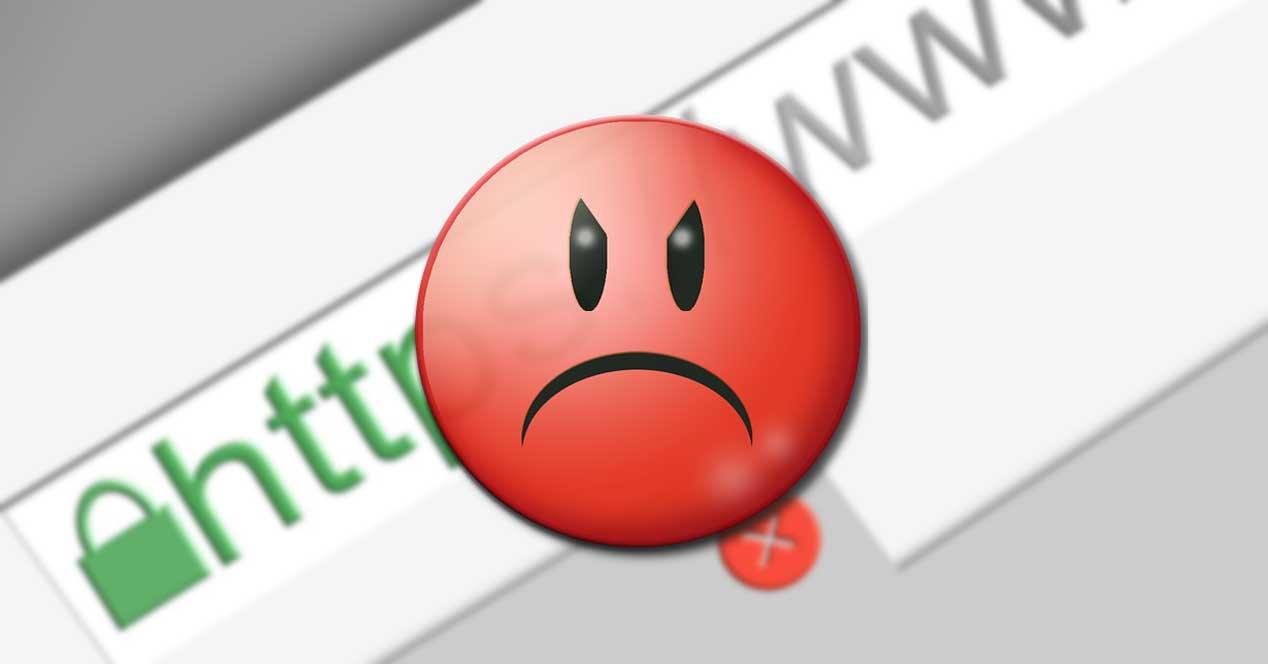
Diese Fehler, die wir kommentieren, sind sowohl auf das Google-Programm selbst als auch auf andere Elemente von Drittanbietern zurückzuführen. Deshalb werden wir uns in denselben Zeilen auf den ärgerlichen Fehler konzentrieren, dass a Die Webseite reagiert nicht mehr . Daher werden wir Ihnen eine Reihe von Hinweisen geben, die uns helfen, dieses erwähnte Problem zu lösen. Und Sie müssen bedenken, dass beim Surfen nur wenige Dinge so ärgerlich sind wie die Tatsache, dass eine Website plötzlich nicht mehr reagiert. Darüber hinaus geschieht dies ohne ersichtlichen Grund, etwas, das wir lösen müssen.
Was tun, wenn eine Website in Chrome nicht mehr reagiert?
Dieser Fehler, den wir kommentieren, führt zu Die Seite Sein verstopft als solche, so dass wir nicht mehr auf seine Inhalte zugreifen können. Es ist auch wahr, dass diese Arten von Fehlern im Allgemeinen eher Einzelfälle sind und nicht allzu häufig, aber nicht weniger ärgerlich, wenn sie auftreten. Daher werden wir im Folgenden eine Reihe möglicher Lösungen vorschlagen, die dies beheben und es uns ermöglichen, fortzufahren im Internet surfen auf einer regelmäßigen Basis.
Starten Sie die problematische Registerkarte "Chrome" neu
An dem Punkt, den wir zuvor erwähnt haben, ist eine der effektivsten Lösungen, die normalerweise funktionieren, auch die einfachste. Insbesondere beziehen wir uns darauf, nur die Registerkarte, auf der sich die blockierte Website befindet, über die X-förmige Schaltfläche zu schließen, um sie später erneut zu öffnen. Wie wir sagen, ist dies etwas, das normalerweise den Fehler der Webblockierung behebt.
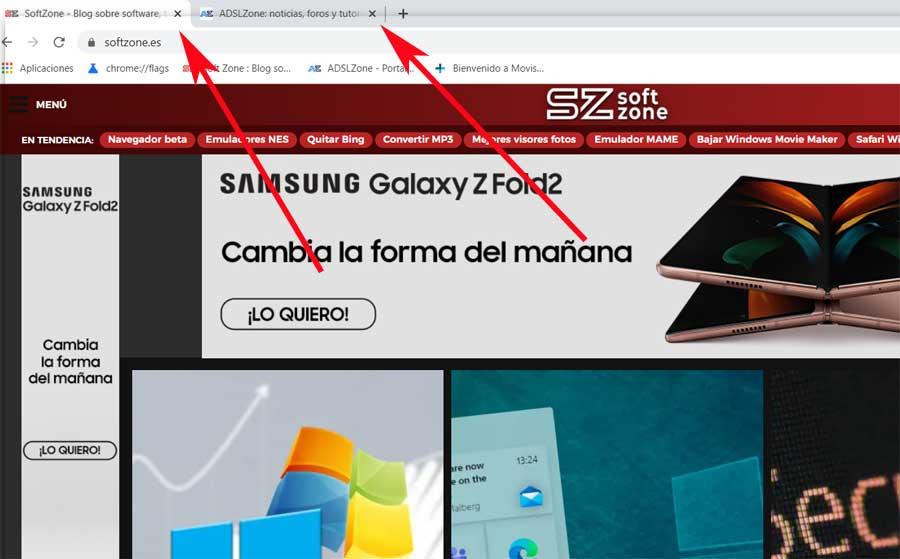
Es kann jedoch auch vorkommen, dass dieses Problem häufig und häufig auftritt. In diesem Fall handelt es sich also nicht mehr um einen Punktfehler, aber im Browser selbst funktioniert etwas nicht so, wie es sollte. Und es ist sehr wahrscheinlich, dass wir jemals auf eine gestoßen sind Chrome Fenster, das uns mitteilt, dass eine Seite nicht mehr funktioniert. Dann ist die Software. selbst ermöglicht es uns zu wählen, was wir damit machen möchten, ob wir das Schließen erzwingen oder abwarten, ob es nach einigen Sekunden reagiert.
Es sollte erwähnt werden, dass dies möglicherweise darauf zurückzuführen ist, dass etwas Konflikte zwischen dem Web als solchem und dem Browser verursacht. Auf diese Weise müssen wir versuchen, die Ursache zu finden, warum dies nicht so schnell wie möglich behoben werden kann.
Probleme mit dem Chrome-Cache
Na wenn das Tab Zurücksetzen, das wir zuvor besprochen haben, funktioniert nicht, sagen wir, dass es andere mögliche Lösungen gibt. Es ist zu beachten, dass eine weitere der häufigsten Ursachen für das Scheitern von Websites auf ein Problem mit dem Google-Browser-Cache zurückzuführen ist. Für all dies ist dies eine der Lösungen, mit denen wir den Fehler beheben können. Damit möchten wir Ihnen sagen, dass wir versuchen können, das Ganze zu löschen Cache-Speicher des Programms.
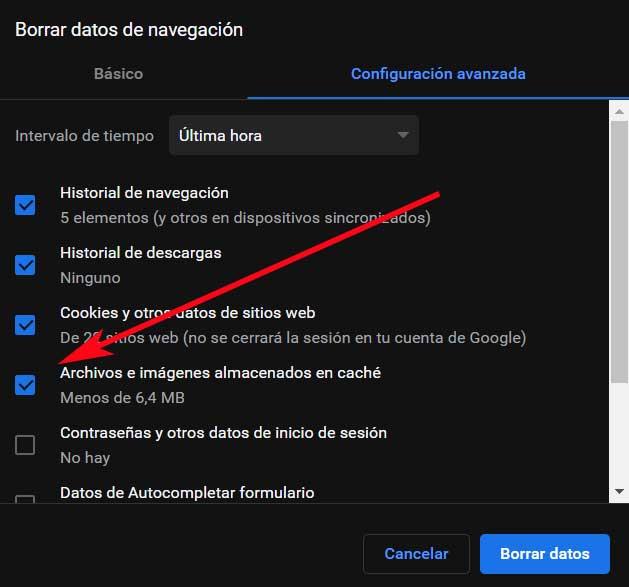
Um dies zu erreichen, müssen wir zuerst den Befehl chrome: // settings / clearBrowserData in die Adressleiste schreiben. Auf diese Weise wird ein neues Fenster geöffnet, in dem verschiedene vom Programm gespeicherte Datentypen bereinigt werden. In dem Fall, der uns hier betrifft, müssen wir nur dem Programm mitteilen, dass wir die in und gespeicherten Dateien und Bilder löschen möchten Browser-Cache . Dazu markieren wir das entsprechende Kästchen, das es anzeigt.
Probleme mit Erweiterungen
Für den Fall, dass dieser Schritt, den wir gerade beschrieben haben, die Blockierung des Webs nicht löst, gehen wir zu einem anderen Element über. Dies bereitet uns trotz seiner enormen Nützlichkeit in den meisten Fällen manchmal seltsame Kopfschmerzen. Insbesondere verweisen wir auf die Erweiterungen, die wir in Browsern installieren, in diesem Fall in Chrome. In dem Fall, der uns jetzt betrifft, kann es daher vorkommen, dass der Grund, warum einige Seiten nicht geladen werden, auf die Inkompatibilität mit dem zurückzuführen ist Erweiterungen dass wir installiert haben.
Es ist erwähnenswert, dass dies besonders möglich ist, wenn wir Erweiterungen in Bezug auf Sicherheit und Sicherheit hinzugefügt haben Datenschutz . Um diesen Fehler im Zusammenhang mit der Kompatibilität auszuschließen, geben Sie zunächst Folgendes in die Adressleiste ein: chrome: // extensions /. Angenommen, wir haben im jetzt angezeigten Fenster die Möglichkeit, alle von uns aktivierten Erweiterungen zu deaktivieren. Wir tun dies mit dem Selektor, der sich neben jedem von ihnen befindet.
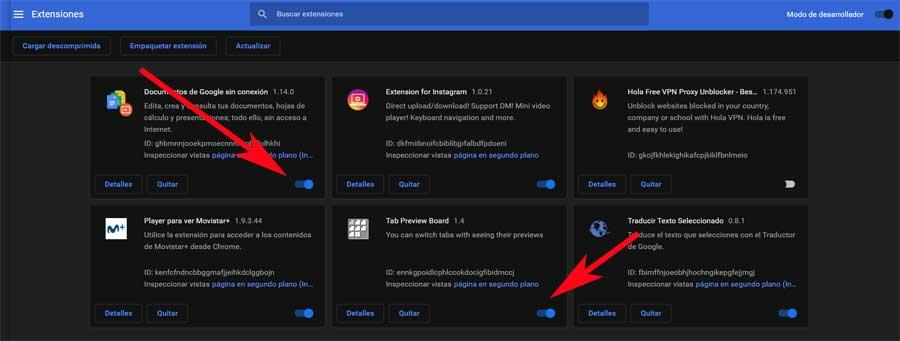
Dann müssen wir nur den Browser neu starten, um zu sehen, ob der Fehler behoben wurde, und können jetzt auf die blockierte Website zugreifen.
Löschen Sie Chrome-Cookies
Abgesehen von dem, was bisher diskutiert wurde, ein weiterer Grund, warum sicher Webseiten könnte schief gehen beim surfen ist auf gespeicherte Cookies von Drittanbietern zurückzuführen. Um sie ordnungsgemäß zu verwalten, müssen Sie zunächst chrome: // settings / content schreiben. Als nächstes gehen wir zum Bereich für Cookies und Daten Dritter , wo wir bereits die Möglichkeit haben, sie zu blockieren, wenn wir es wünschen.
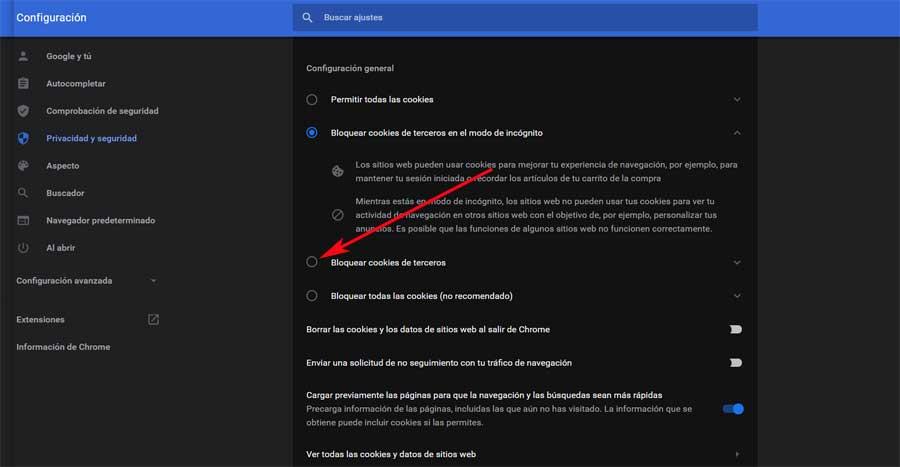
Aktualisieren Sie das Google-Programm
Wie in den meisten Programmen üblich, die wir täglich verwenden, einschließlich Windows 10 selbst Es ist am besten, die neueste Version veröffentlicht zu haben. Wie könnte es anders sein, dies ist etwas, das auf Chrome erweitert wird, das auch von Zeit zu Zeit eine neue Version erhält. Um die neueste Version automatisch zu erhalten, öffnen wir daher das Hauptmenü des Programms.
Dann müssen wir nur noch die Hilfe- / Informationsoption von Google Chrome aufrufen, damit es sich selbst aktualisiert.